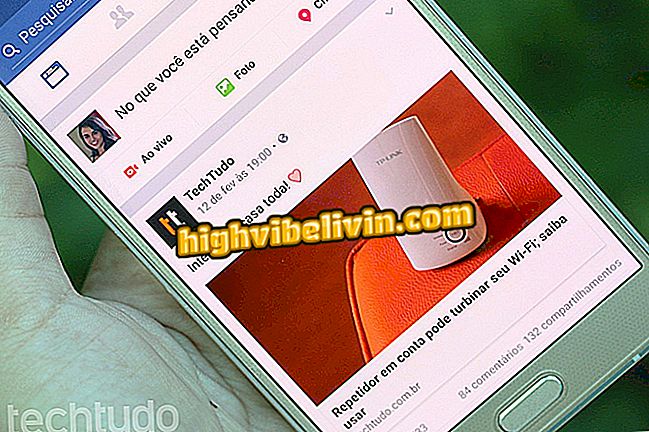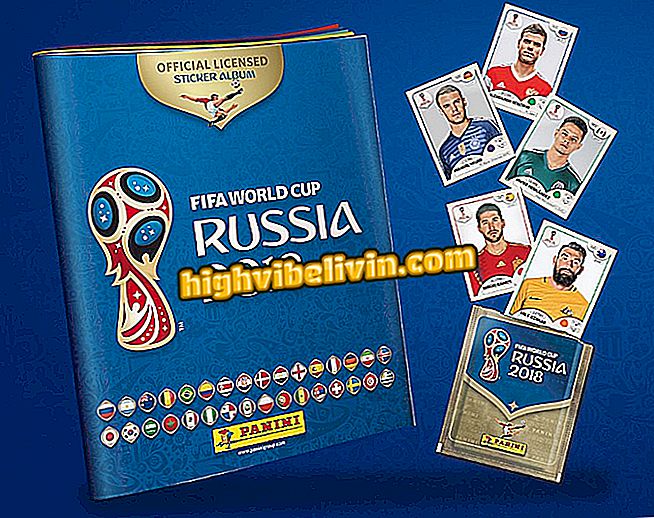Comment personnaliser la navigation Waze avec votre propre voix sur Android
Waze a publié une fonctionnalité qui vous permet d’enregistrer les commandes de navigation avec votre propre voix et d’écouter vos déplacements. L'application cartographique est déjà très populaire car elle offre des voix amusantes, telles que la narration du comédien Fabio Porchat, les Penguins de Madagascar et même le robot C-3PO de la saga Star Wars. L'application dispose également des invites vocales standard en portugais, mais de nouveaux enregistrements personnels promettent de rendre vos voyages plus amusants.
Vous pouvez personnaliser chaque action complètement, telle que les distances, les directions pour tourner à gauche ou à droite et même modifier les alertes si vous avez un radar, la police ou le trafic en avance. Découvrez comment activer et utiliser ce didacticiel, étape par étape.
Waze lance le rappel des phares pour Android; comprendre comment ça marche

Waze vous permet de faire des enregistrements avec votre propre voix sur votre téléphone mobile
App: Obtenez les meilleurs conseils et les dernières nouvelles sur votre téléphone
Étape 1. Ouvrez l'application Waze sur votre téléphone. Faites ensuite glisser l’écran vers la droite pour afficher un menu latéral. Touchez l'icône "Paramètres" en haut à gauche.

Accéder au menu latéral de Waze par mobile
Étape 2. Recherchez la catégorie "Paramètres avancés" et appuyez sur "Son et voix". Maintenant, sélectionnez l'élément "Enregistreur vocal".

Ouvrez les paramètres de son et de voix et accédez au nouvel enregistreur vocal de Waze.
Étape 3. Appuyez sur la touche en regard de "Activer l'enregistreur vocal" puis confirmez "J'ai compris". Il est important que les messages soient très clairs pour que vous puissiez comprendre pendant le voyage et pour ne pas être confondus dans la circulation.

Activer l'enregistreur vocal et confirmer l'alerte Waze
Étape 4. Pour commencer à enregistrer des commandes personnalisées, choisissez l’un des éléments de la liste. Il est possible de changer les indications pour le début de l'itinéraire, les distances, les instructions et les alertes. Enregistrez un par un, en jouant comme vous le souhaitez. Dans ce test, vous allez personnaliser l'élément "Tout est prêt. Allons-y!", Décrit dès que vous commencez à naviguer dans l'application. Notez qu'un écran d'enregistrement sera affiché indiquant le temps audio maximum que chaque commande peut avoir. Touchez l'icône rouge pour commencer.

Choisissez l'une des commandes vocales et lancez l'enregistrement personnel sur Waze
Étape 5. Faites l’enregistrement clairement et près du microphone du téléphone pour bien capturer le son. Pendant la durée de l’enregistrement, vous pouvez arrêter à votre guise avec le bouton "Stop" (indiqué par un carré gris). À la fin, écoutez le résultat en touchant le bouton "Play" en vert. Avez-vous aimé l'audio? Puis confirmez "Sauvegarder".

Arrêtez l'enregistrement, écoutez le résultat et sauvegardez-le sur Waze
Étape 6. L’élément sera indiqué comme étant enregistré dans la liste et vous pourrez l’entendre à nouveau en appuyant sur le bouton de lecture. Pour supprimer la commande, cliquez sur l'icône de la corbeille rouge. Notez qu'il va disparaître. Notez que la voix par défaut, précédemment sélectionnée par vous, sera appliquée à tout ce que vous n'enregistrez pas. Alors, ne vous inquiétez plus que pour enregistrer les audios qui vous intéressent le plus, tels que les moments de trafic devant vous ou les radars, par exemple.

Supprimer les commandes que vous avez enregistrées dans Waze
Quelle meilleure application en concurrence avec Waze et Google Maps? Commentaire sur le.